コースの設定
コースの設定を変更します。
コース設定ページ
コースの設定変更を行うには、「管理」ブロックの「設定を編集する」リンクをクリックします。
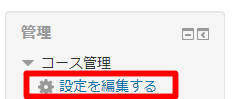
一般
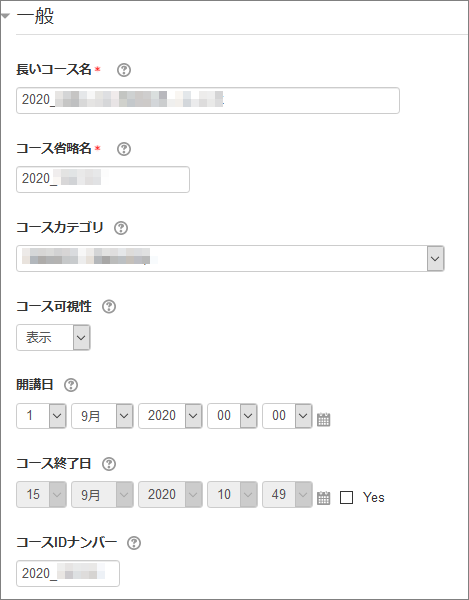
長いコース名およびコース省略名は、コース申請内容にもとづいて入力されています。
- 長いコース名
- コースページ内トップおよびコース一覧に表示されます。変更はできません。
- コース省略名
- 「年度_時間割コード」をコース省略名としています。1つの授業で2つ以上のコースがある場合は、2つ目以降(n個目のコース)は「年度_時間割コード-n」としています。
- コース可視性
- 「非表示」に設定すると、コースを学生から「隠す」ことができます。コースの教師および管理者でログインした場合を除き、隠されたコースはコース一覧に表示されません。
- 開講日
- 「ウィークリーフォーマット」を使用する場合は、週の表示に影響します。第1週はここで設定された日付より始まります。
この設定は「一般」や「トピック」フォーマットには影響しません。
- コースIDナンバー
- コース省略名と同じ値になっています。このコースIDナンバーを使って、コースのURLを次のように示すことができます。
https://lms.u-toyama.ac.jp/course/view.php?idnumber=コースIDナンバー
例:https://lms.u-toyama.ac.jp/course/view.php?idnumber=2020_123456
説明
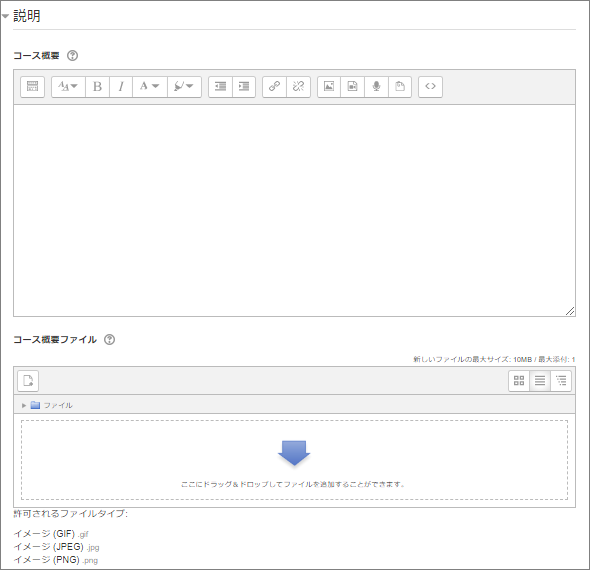
- コース概要
- コース概要を記入すると、コース一覧でコース名と共に表示されます。
- コース概要ファイル
- ここでアップしたコース概要ファイルは、コース一覧でコース名と共に表示されます。
コースフォーマット
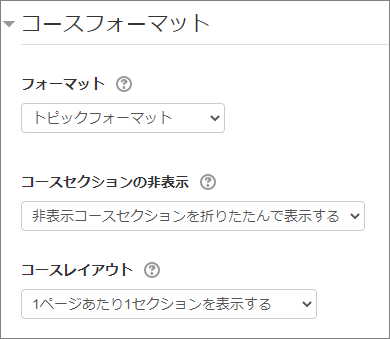
- フォーマット
- フォーマットについては、トピックフォーマットの項を参照してください。
- コースセクションの非表示
- 学生に非表示セクションをアクセスできない状態(折りたたんだ形)で表示するか、完全に隠すか(存在さえ示さないか)を指定します。
デフォルトの「非表示コースセクションを折りたたんで表示する」では、
非表示のセクションが分かるように折りたたんだ形が表示されます。学生はセクションがあることはわかりますが、アクセスはできません。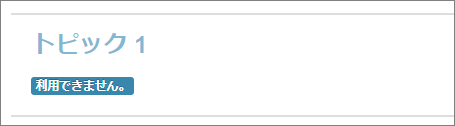
「非表示のコースセクションを完全に見えなくする」を選択した場合は、
コースセクションが非表示になっていることさえ分からないように、完全にコースセクションを非表示にすることができます。 - コースレイアウト
- コース全体を1ページに表示するか、セクションごとにページを分けて表示するかを指定します。
アピアランス
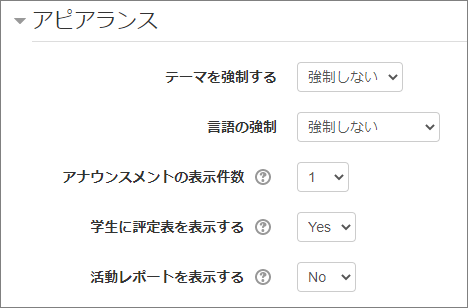
- テーマを強制する
- コースに対して、サイトで設定されているテーマ(画面デザイン)とは別なテーマを指定することができます。
詳しくは、テーマ一覧の項を参照してください。 - 言語の強制
-
コースで使用する言語を指定することができます。自動的に翻訳されるのは、Moodleのメニューとメッセージだけで、コンテンツの文が翻訳されることはありません。外国語の授業などで、言語環境に慣れさせる目的で利用することができます。
富山大学の環境では、英語、日本語、ハングル、中国語簡体、中国語繁体が利用できます。「強制しない」を指定した場合は、使用する言語を学生が選択することができます。 - アナウンスメントの表示件数
- #このアナウンスメントとは、アナウンスメントフォーラムを意味します。
アナウンスメントフォーラムは、コース作成時に自動的作成されていて、教師のみが投稿可能な特別なフォーラムです。デフォルトで購読が強制されています。
この設定では、何件の最近のアナウンスメントが最新アナウンスメントブロック内に表示させるかを指定します(デフォルトは「1」)。#アナウンスブロックはデフォルトでは表示されていません。
コース内にアナウンスメントフォーラムが必要ではない場合は、この値を「0」にして、コース内のアナウンスメントフォーラムを削除してください。 - 学生に評定表を表示する
- 学生がコース管理ブロック内の評定リンク経由で、自分のコース評定すべてを一覧表示できるかどうかを設定します。
デフォルトでは、コース内のすべての評定結果は評定ページで閲覧することができます。
教師がコースで評定したくない場合や学生から評定表を隠したい場合、評定表を非表示にすることができます。これは、学生に対して評定結果を非表示にするのみで、個別の活動で評定の使用または設定を不可にすることではありません。 - 活動レポートを表示する
- #この活動レポートとは、コースに関する活動内容を表示するものです。このレポートには、参加者の投稿内容および詳細なアクセスログも含まれます。
学生のその学生自身の活動レポートへのアクセス可否をここで設定します。デフォルト値は「No」です。
このレポートは学生に自分の参加状況を示す有効なツールとなりますが、必要でない場合もあります。
この設定のデフォルトが「No」にしてある理由は、レポートを生成するときにサーバに対して負荷がかかるためです。規模が大きいクラス、または期間が長いクラスでは、この設定を「No」のままにしておいてください。
ファイルおよびアップロード
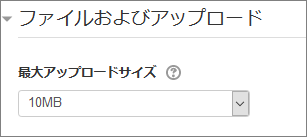
ここでは、コースにアップロードできる最大ファイルサイズを設定します。 これは、サイト全体に設定されている最大ファイルサイズを超えることはできません。
それぞれの活動モジュールで、さらにこのサイズを制限することが可能です。
完了トラッキング
![]()
完了トラッキングについては、Conditional Activitiesを利用するための手順の項を参照してください。
グループ
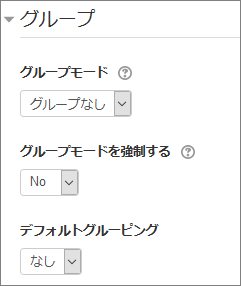
- グループモード
- 下記の3つのグループモードから選択することができます。
- グループなし - サブグループはありません。全員が、1つの大きなコミュニティの一員です。
- 分離グループ - それぞれのグループメンバーは、そのグループ内のみ閲覧できます。他のグループを閲覧することはできません。
- 可視グループ - それぞれのグループメンバーは、そのグループ内で作業しますが、他のグループを閲覧することもできます。
- グループモードを強制する
- 「Yes」に設定すると、すべての活動にグループモードが強制的に適用されます。これにより、それぞれの活動のグループモードの設定は無視されます。
- デフォルトグルーピング
- コースにグループがある場合、活動のデフォルトのグルーピングを設定できます。
ロールのリネーム
コースで表示されるロール名を変更することができます。
例えば、「教師」を「世話役」または「チューター」に変更できます。なお、ロールの表示名のみが変更され、実際のロールの権限は影響を受けません。